
■ 固定值和百分比误差线。
下图是一个包含两个数据系列的柱形图。“系列1”采用了固定值为500的正负偏离误差线,“系列2”则采用了百分比为10%的正负偏离误差线,可以发现,“系列1”的误差线在各数据点上的高度相同,“系列2”的误差线在各数据点上的比例相同但绝对高度不同(见图5-42)。
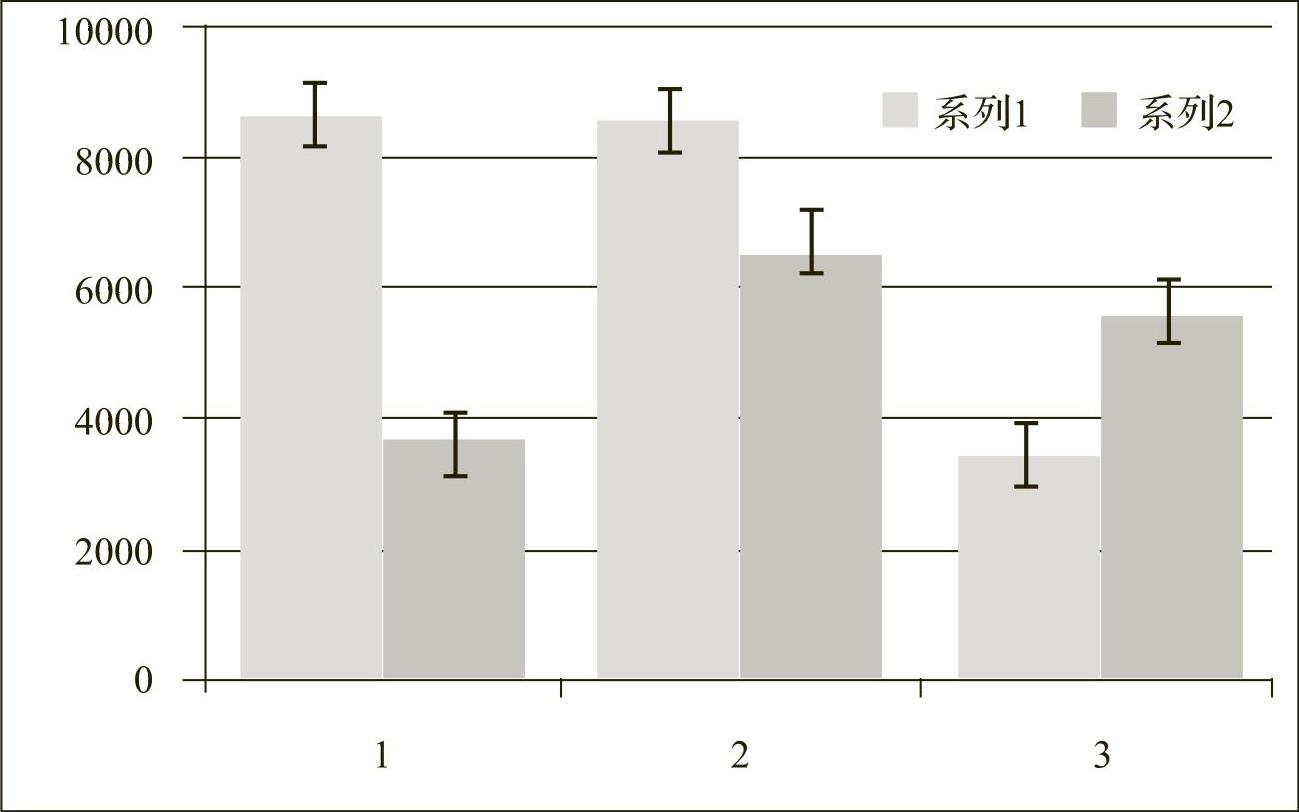
图5-42 固定值和百分比误差线
■ 标准偏差误差线。
标准偏差误差量的计算基于数据系列的平均值和标准差,即平均值加上或减去标准差乘以用户指定的倍数,和原始数据点无直接关系。因此,不同于其他基于原始数据点的误差量,标准偏差误差量在各数据点上不仅高度相同,起始位置也完全相同,始终为平行线。
图5-43是一个包含100个观察数据的XY散点图,用1倍标准偏差量在Y轴上创建了误差线,样本数据的均值和标准差分别为53.6和30.13,因此均值加减一倍标准差的区间为23.47至83.73,说明大部分数据都落于1个标准差区间之内。
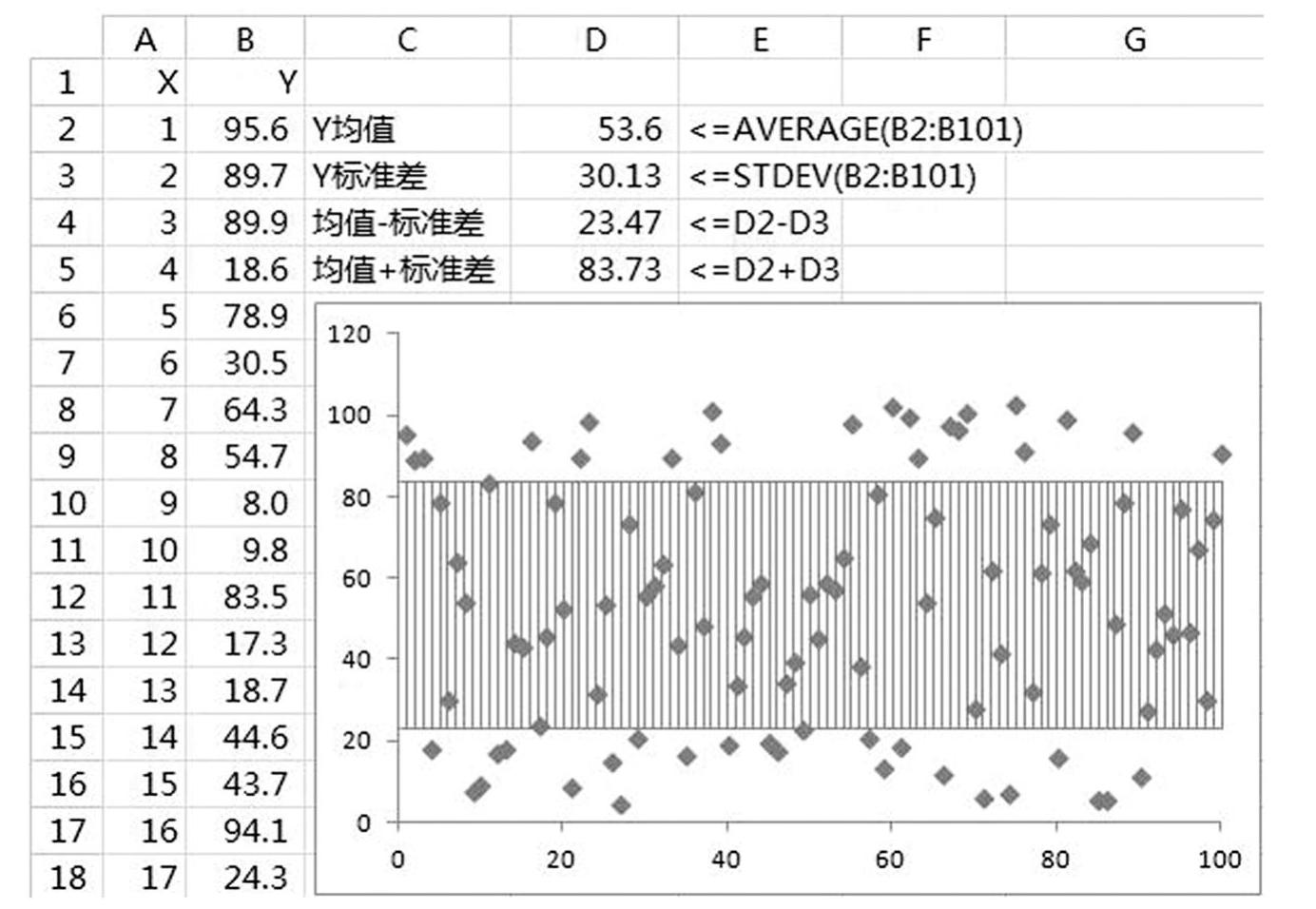
图5-43 标准偏差误差线
■ 双向误差线。
对于包含两个数值轴的图表类型,Excel支持创建相互独立的误差线,即纵轴上的垂直误差线和横轴上的水平误差线,此类图表一般以散点图为主。
图5-44对垂直误差线和水平误差线采用了相同的百分比误差量设置,即垂直误差线的误差量是Y值的正负偏离10%,水平误差线的误差量为X值的正负偏离10%。由于X轴和Y轴均为数值轴,Excel允许二者误差线相互独立,采用不同的设置。
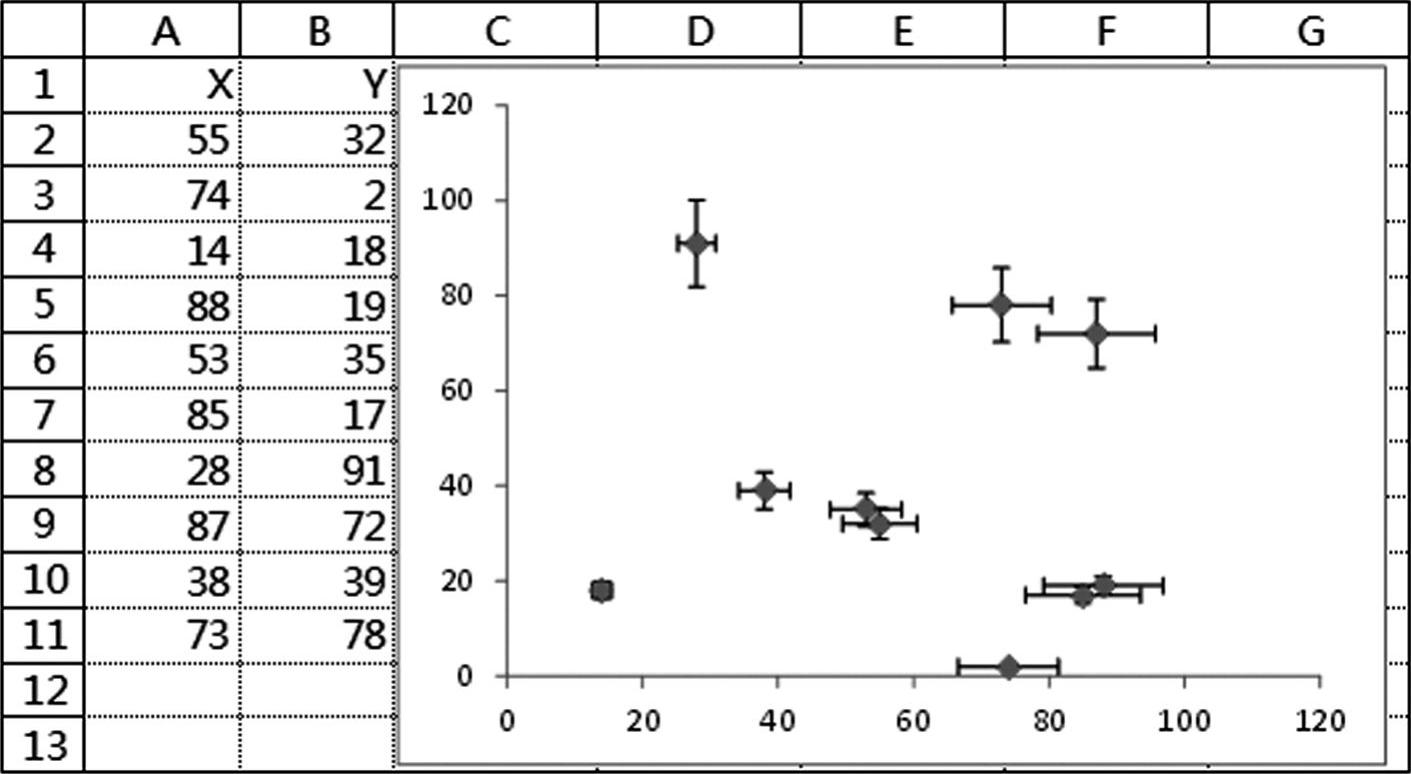 (www.xing528.com)
(www.xing528.com)
图5-44 双向误差线
■ 自定义误差线。
除了固定值、百分比、标准差等内置的误差量设置选项外,Excel允许用户自行设定误差量。多数情况下,自定义误差量用于定制化程度较高的图表表达,误差量一般使用公式生成,能够随原数据的变化而变化。
下例是一个各月销售额和上年同期对比的数据,列D使用公式计算了B列和C列的数据差异。D列中的数值为正代表当月销售较去年同期上升,反之则代表较去年同期下降。本例目的是将今年各月的销售额绘制成折线图,而后使用误差线反映各月销售额和去年的相对变化。操作步骤大致如下(见图5-45)。
1)选定A列和B列数据后绘制折线图,其中B列为数据系列,A列为分类文本。
2)选定图表数据系列后进入“设置误差线格式”对话框。
3)选择显示方向为“负偏差”(即D列中的数值差异为正时,误差线显示于数据点下方,表示当月销售额同比上升,反之则显示于数据点之上)。
4)在“误差量”设置区选择“自定义”,而后单击“指定值”按钮,在“负错误值”文本框中引用D列中包含误差量计算公式的区域地址即D2∶D13。
5)确定完成误差线设置。
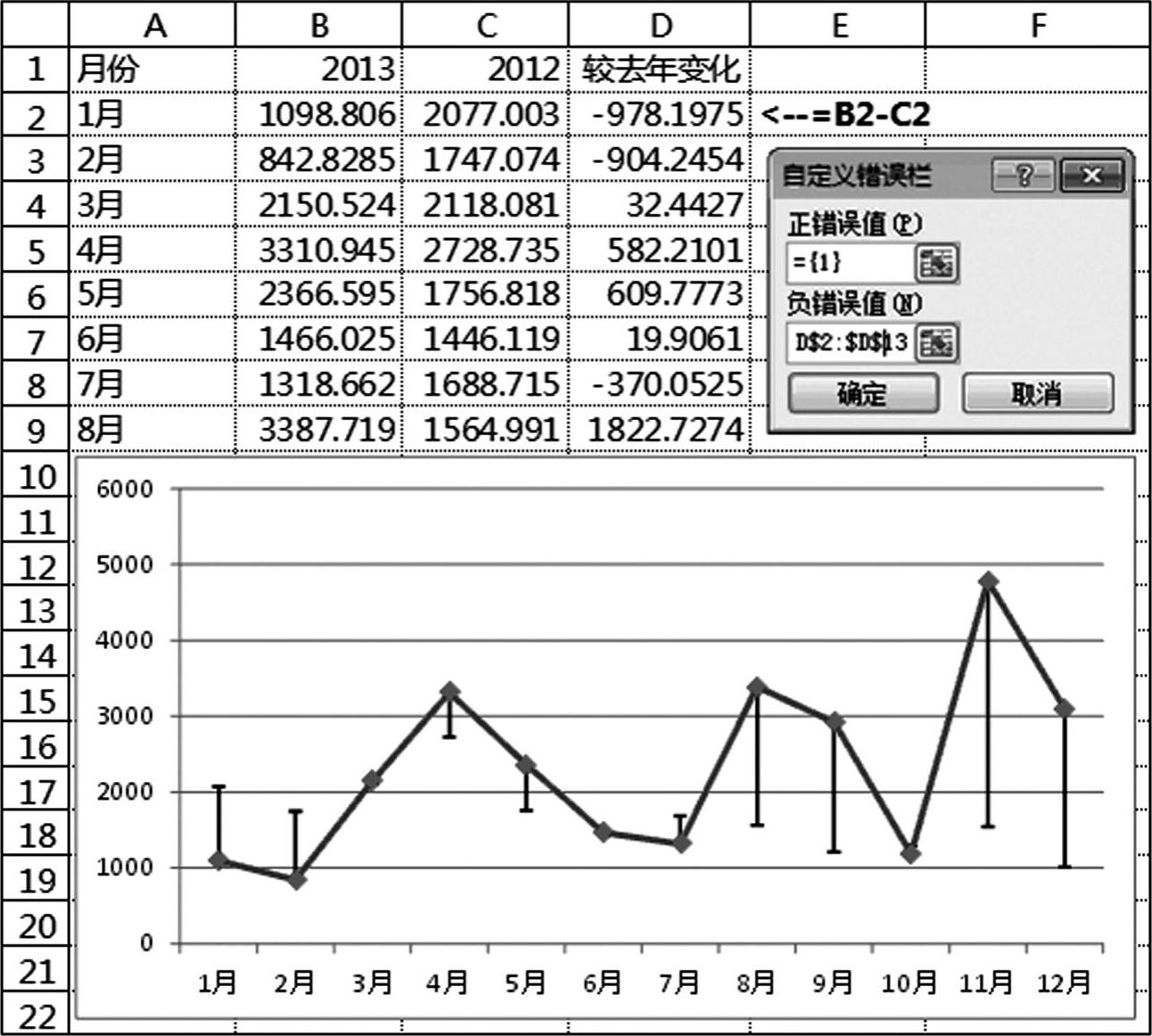
图5-45 自定义误差量
免责声明:以上内容源自网络,版权归原作者所有,如有侵犯您的原创版权请告知,我们将尽快删除相关内容。




